Windows 10 Datum ändern Domänen Client GPO
Wir haben einen Server 2012R2 und fangen gerade an unsere Clients auf Win10 um zu stellen.
Wir müssen bei einem PC der in der Buchhaltung steht das Datum ändern können. Bei Windows 7 war das nie das Problem, aber bei Win 10 ist keine Einstellung mehr möglich, da "*Einige dieser Einstellungen von der Organisation verwaltet werden".
Es gibt aber keine GPO bei uns die das sperrt.
Also habe ich der OU mit dem PC eine GPO mit dem Änder der Systemzeit hinzugefügt un dem Benutzer, der sowieso Admin ist auf dem Client hinzugefügt. die GPO wird auch übernommen aber einstellen kann ich das Datum immer noch nicht.
Gibt es da einen Trick.
Danke
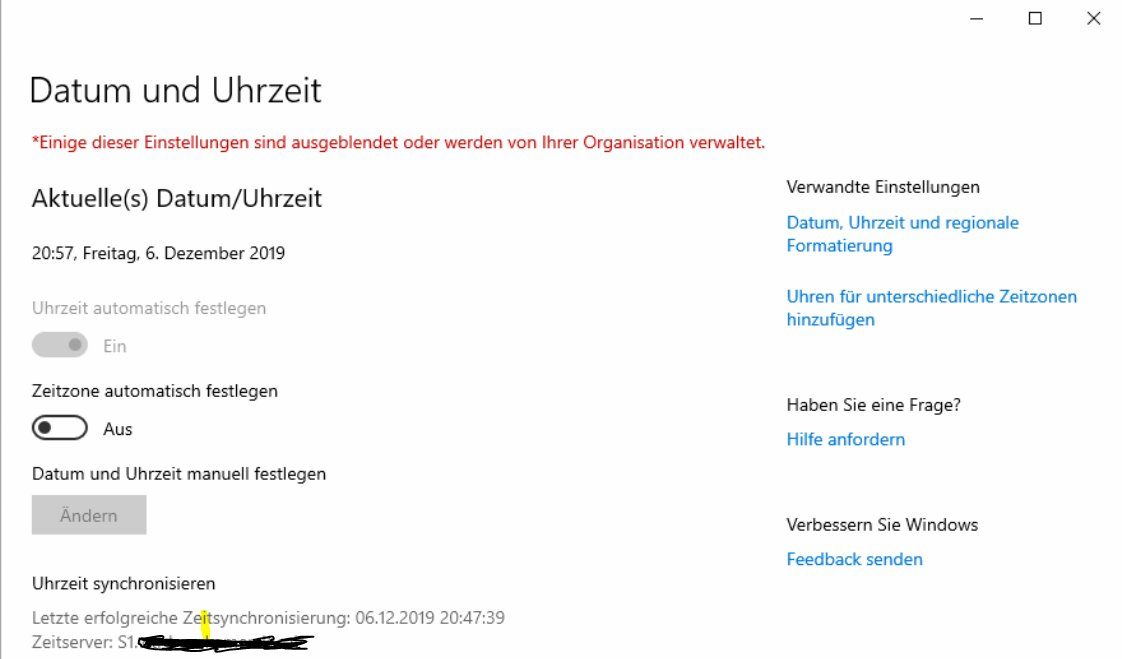

Wir müssen bei einem PC der in der Buchhaltung steht das Datum ändern können. Bei Windows 7 war das nie das Problem, aber bei Win 10 ist keine Einstellung mehr möglich, da "*Einige dieser Einstellungen von der Organisation verwaltet werden".
Es gibt aber keine GPO bei uns die das sperrt.
Also habe ich der OU mit dem PC eine GPO mit dem Änder der Systemzeit hinzugefügt un dem Benutzer, der sowieso Admin ist auf dem Client hinzugefügt. die GPO wird auch übernommen aber einstellen kann ich das Datum immer noch nicht.
Gibt es da einen Trick.
Danke
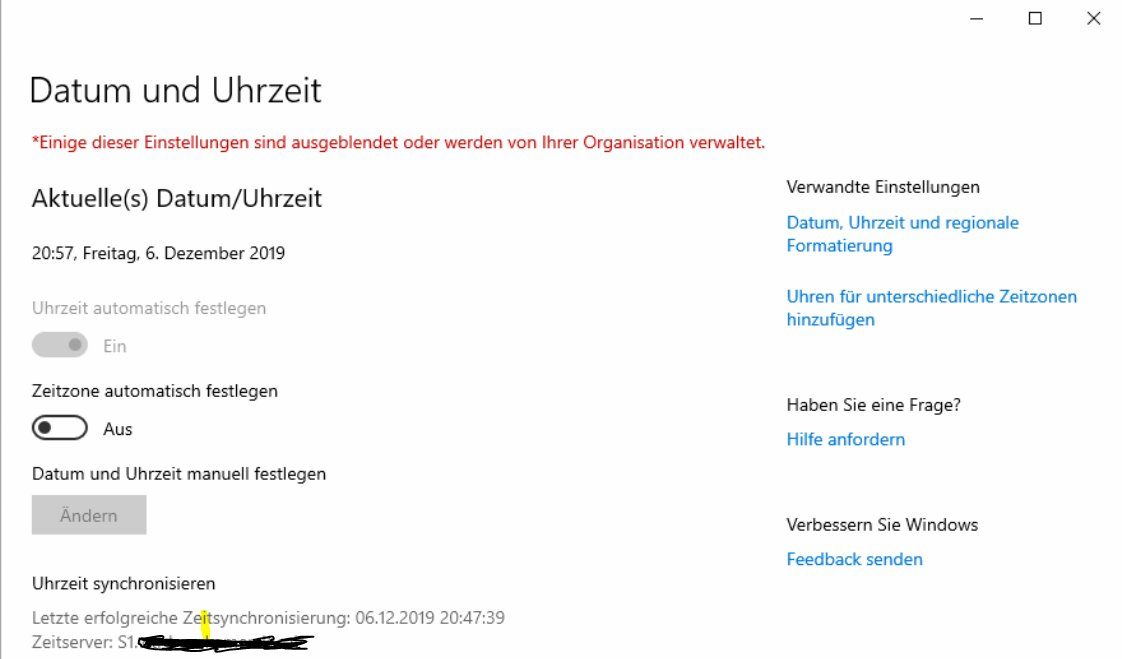

Bitte markiere auch die Kommentare, die zur Lösung des Beitrags beigetragen haben
Content-ID: 522760
Url: https://administrator.de/forum/windows-10-datum-aendern-domaenen-client-gpo-522760.html
Ausgedruckt am: 16.07.2025 um 02:07 Uhr
6 Kommentare
Neuester Kommentar
Hallo @Mar-west,
probiere mal folgendes,
"C:\Windows\System32\control.exe" öffnen und die Anzeige auf "Große Symbole" stellen,
dort jetzt "Datum und Uhrzeit" öffnen und den Reiter "Internetzeit" aktivieren, dort wiederum auf
"Einstellung Ändern" klicken,
im nun sich öffnenden Dialog den Haken bei "Mit einem Internetzeitserver synchronisieren" "rausnehmen" und mit "OK" bestätigen,
ab dann sollte die Uhrzeit "manuell" einstellbar sein da sie nicht mehr vom "Timeserver" gesteuert wird.
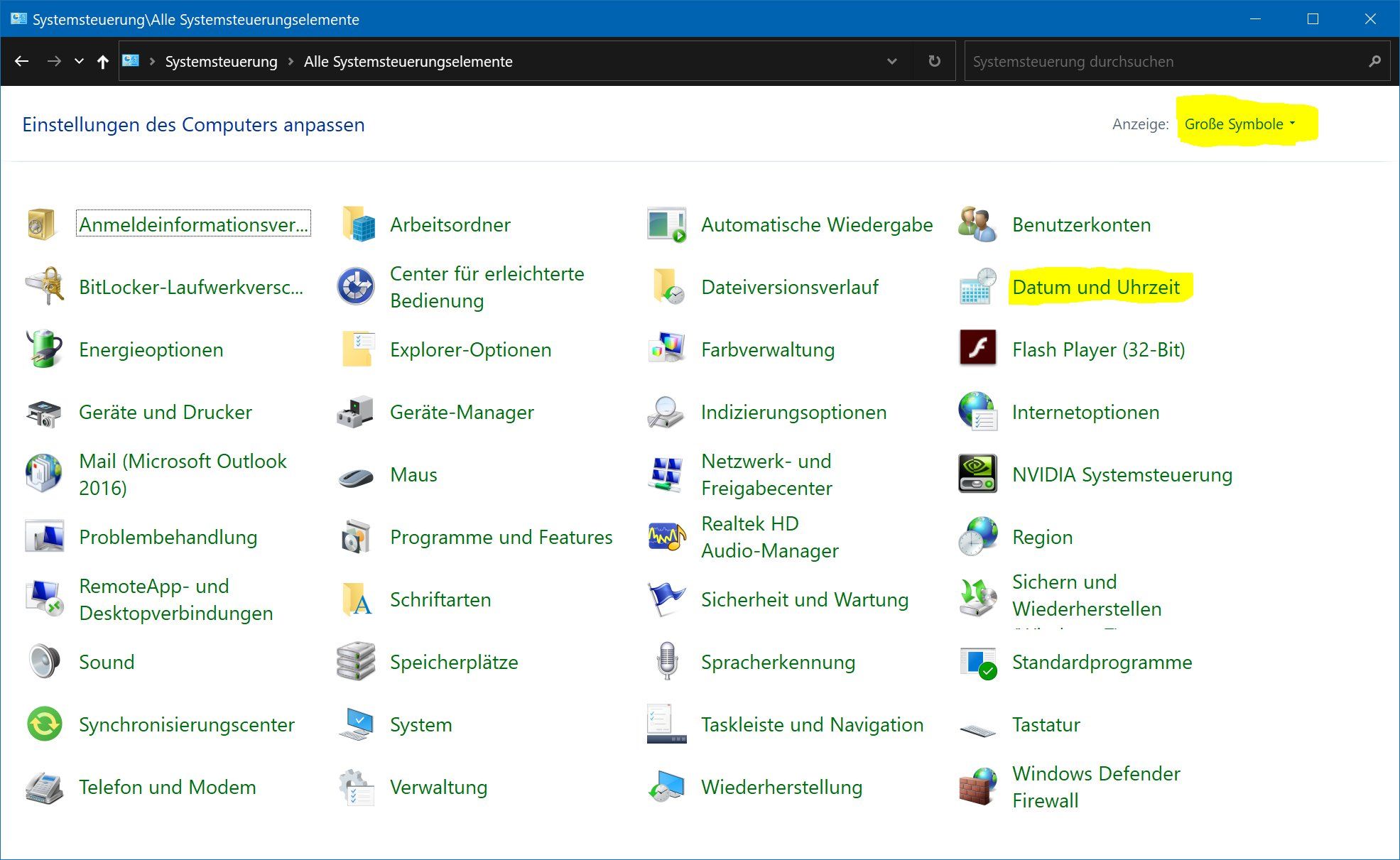
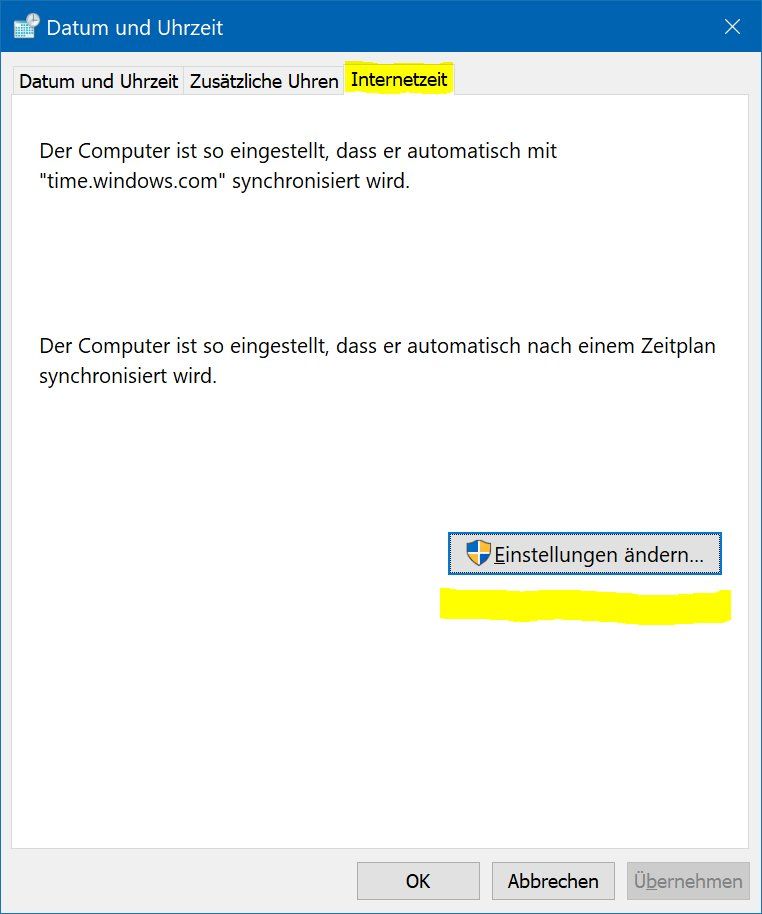
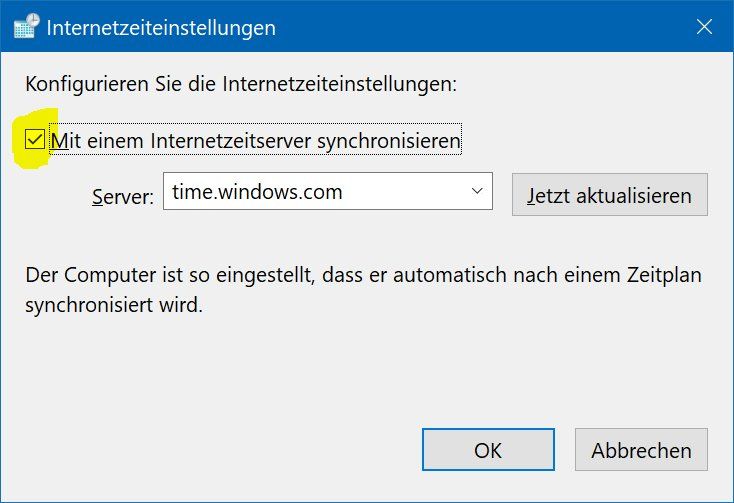
viel Glück und ich hoffe das dort die Einstellungen nicht auch gesperrt sind.
PS: im Reiter "Datum und Uhrzeit" kannst du evtl. auch die Zeitzone ändern, von -12 Stunden bis +14 Stunden.
probiere mal folgendes,
"C:\Windows\System32\control.exe" öffnen und die Anzeige auf "Große Symbole" stellen,
dort jetzt "Datum und Uhrzeit" öffnen und den Reiter "Internetzeit" aktivieren, dort wiederum auf
"Einstellung Ändern" klicken,
im nun sich öffnenden Dialog den Haken bei "Mit einem Internetzeitserver synchronisieren" "rausnehmen" und mit "OK" bestätigen,
ab dann sollte die Uhrzeit "manuell" einstellbar sein da sie nicht mehr vom "Timeserver" gesteuert wird.
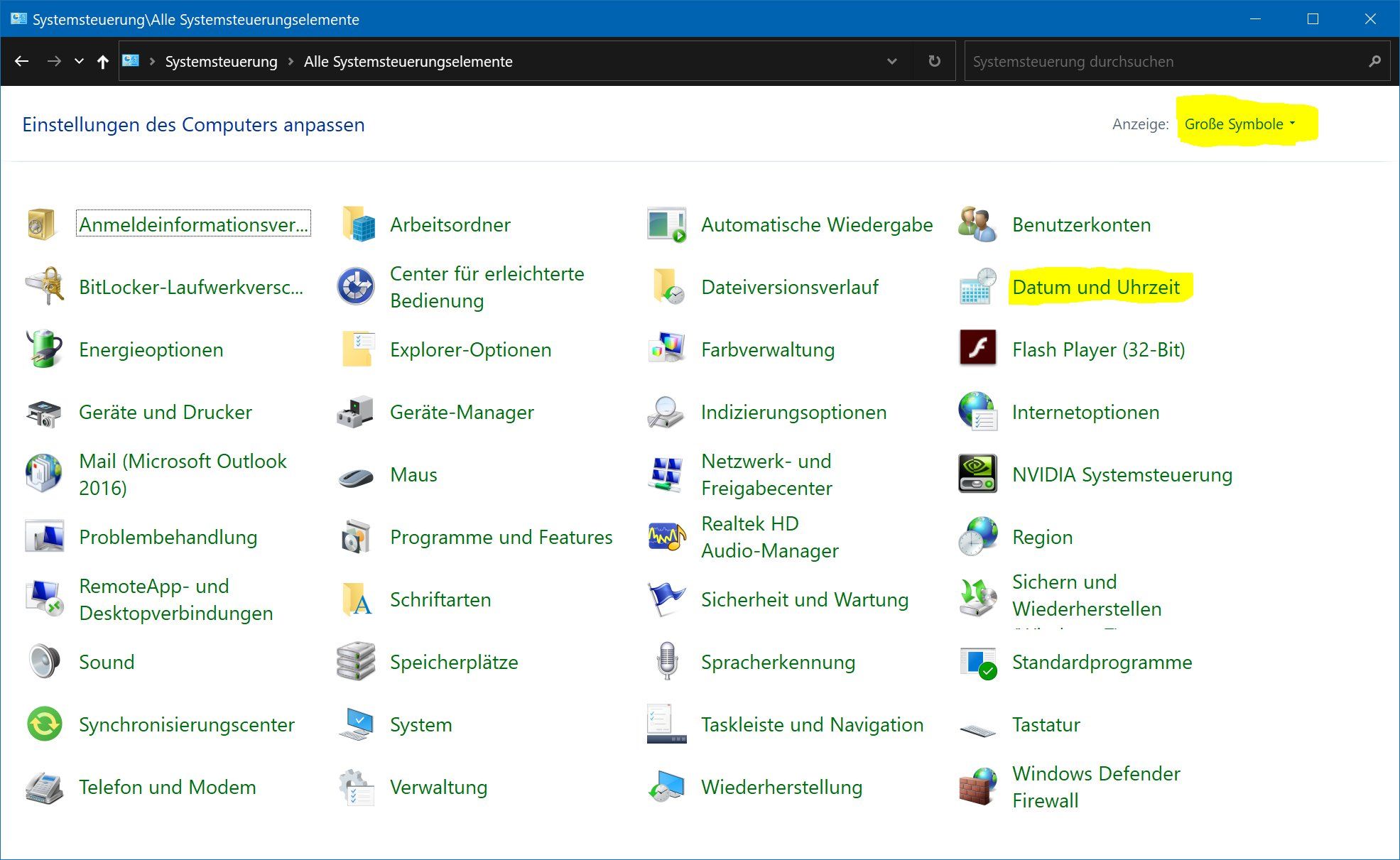
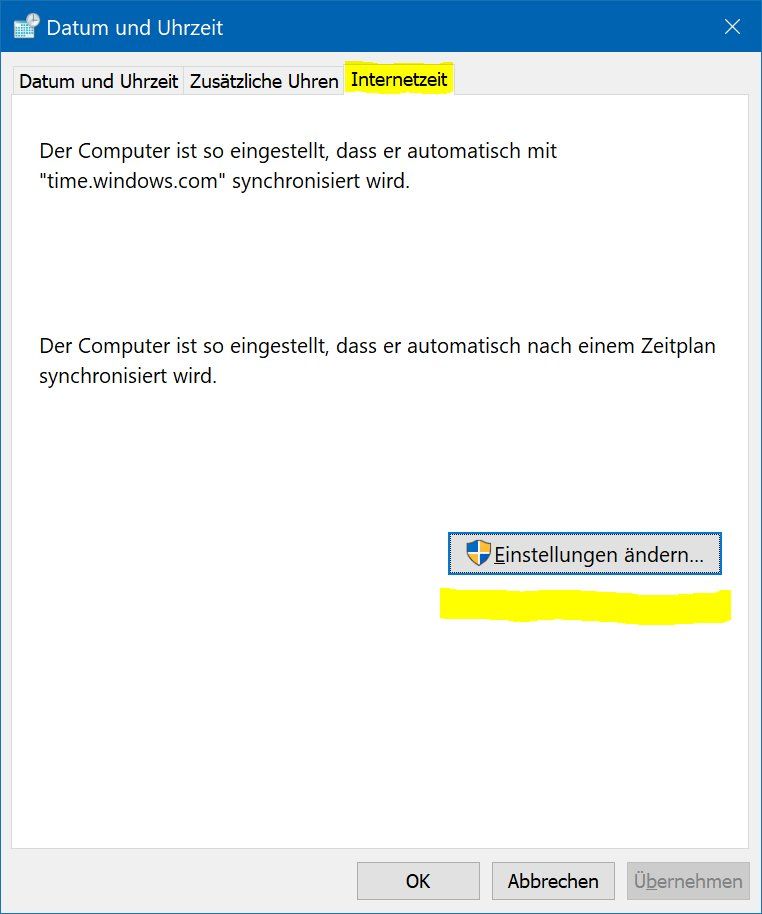
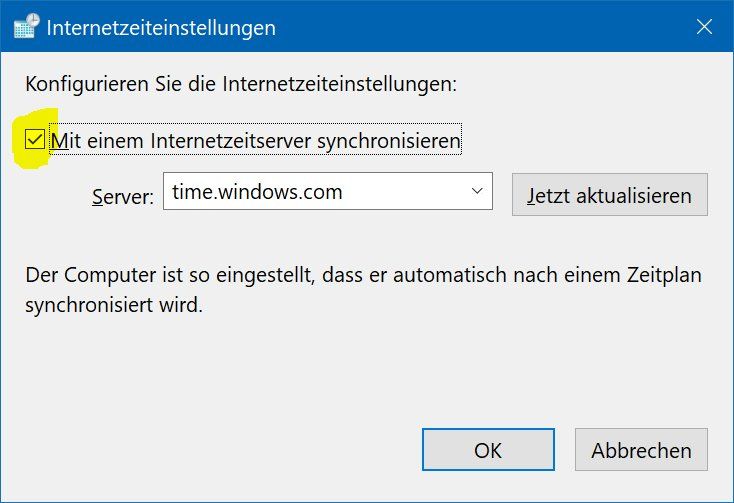
viel Glück und ich hoffe das dort die Einstellungen nicht auch gesperrt sind.
PS: im Reiter "Datum und Uhrzeit" kannst du evtl. auch die Zeitzone ändern, von -12 Stunden bis +14 Stunden.
Zitat von @DerWoWusste:
Es ist möglich und da sind auch keinerlei Verrenkungen nötig.
In der klassischen Systemsteuerung kann ein auf deine Weise zugelassener Nutzer jederzeit die Uhrzeit umstellen, Birkulis Schritte sind unnötig.
... und man könnte das dann sicher auch als PowerShell-Script vorbereiten, oder?Es ist möglich und da sind auch keinerlei Verrenkungen nötig.
In der klassischen Systemsteuerung kann ein auf deine Weise zugelassener Nutzer jederzeit die Uhrzeit umstellen, Birkulis Schritte sind unnötig.
E.
Hallo,
eigentlich sollte sich der PC die richtigen Einstellungen von der Domäne holen. Du kannst das Datum aber mit entsprechenden Rechten leicht setzen z.B. mit Set-Date -Date (Get-Date).AddDays(2) Bedenke aber dass ein korrektes Datum und die Uhrzeit für vieles im Netzwerk Grundvoraussetzung sind.
Grüße
eigentlich sollte sich der PC die richtigen Einstellungen von der Domäne holen. Du kannst das Datum aber mit entsprechenden Rechten leicht setzen z.B. mit Set-Date -Date (Get-Date).AddDays(2) Bedenke aber dass ein korrektes Datum und die Uhrzeit für vieles im Netzwerk Grundvoraussetzung sind.
Grüße